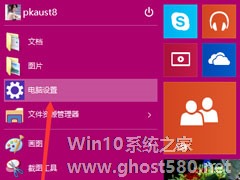-
Win10如何设置登录密码输入错误一定次数即锁定帐户?
- 时间:2024-09-22 01:44:16
大家好,今天Win10系统之家小编给大家分享「Win10如何设置登录密码输入错误一定次数即锁定帐户?」的知识,如果能碰巧解决你现在面临的问题,记得收藏本站或分享给你的好友们哟~,现在开始吧!
Win10如何设置登录密码输入错误一定次数即锁定帐户?为了保护隐私,很多伙伴都有设置系统登录密码的习惯,然而一些不怀好意的人会进行暴力破解,进行多次输入密码,这就危险了。其实我们可以设置密码错误次数限制,只要达到我们设置的次数,系统就会锁定,不可再输入密码了。下面我们来看看具体的设置方法。
方法如下:
1、在Win10任务栏中的Cortana小娜搜索框中输入“组策略”,然后点击搜索结果中的“编辑组策略”打开“本地组策略编辑器”窗口。
2、定位至“计算机配置 - Windows设置 - 安全设置 - 账户策略 - 帐户锁定策略”,然后在右侧窗口就可以看到“帐户锁定阈值”设置选项。如图:

3、默认的是“0次无效登录”,我们来看看该选项的设置说明,看看是什么意思。双击“帐户锁定阈值”即打开“帐户锁定阈值 属性”窗口。切换至“说明”选项卡,即看到如下设置说明:
此安全设置确定导致用户帐户被锁定的登录尝试失败的次数。在管理员重置锁定帐户或帐户锁定时间期满之前,无法使用该锁定帐户。可以将登录尝试失败次数设置为介于 0 和 999 之间的值。如果将值设置为 0,则永远不会锁定帐户。
在使用 Ctrl+Alt+Del 或密码保护的屏幕保护程序锁定的工作站或成员服务器上的密码尝试失败将计作登录尝试失败。
默认值: 0。

4、由此可知,默认值为0,也就是没有开启登录尝试失败次数限制。然后我们切换到“本地安全设置”选项卡,将阈值设置为合适的次数,例如“5”次。如图:

5、那么以后在登录Win10系统时如果连续输入帐户密码错误5次就会被锁定帐户,从而防止了他人的恶意登录尝试。帐户锁定时间及重置帐户锁定计数器时间均为系统建议的30分钟之后,当然你也可以更改这个时间,更改方法见本文图 1 中的“帐户锁定策略”设置中的“帐户锁定时间”和“重置帐户锁定计数器”设置项。

以上就是Win10设置登录密码输入错误一定次数即锁定帐户的操作方法,不会操作的朋友可以按照小编描述的方法进行设置。
以上就是关于「Win10如何设置登录密码输入错误一定次数即锁定帐户?」的全部内容,本文讲解到这里啦,希望对大家有所帮助。如果你还想了解更多这方面的信息,记得收藏关注本站~
【Win10系统之家独①家★使用!】
相关文章
-

Win10如何设置登录密码输入错误一定次数即锁定帐户?为了保护隐私,很多伙伴都有设置系统登录密码的习惯,然而一些不怀好意的人会进行暴力破解,进行多次输入密码,这就危险了。其实我们可以设置密码错误次数限制,只要达到我们设置的次数,系统就会锁定,不可再输入密码了。下面我们来看看具体的设置方法。
方法如下:
1、在Win10任务栏中的Cortana小娜搜索框中输入“... -

如果有事离开电脑一会儿,忘记关显示屏,屏幕上的资料就会泄露。其实Win10系统有待机模式(详见系统之家《教你区分Windows系统待机、休眠、睡眠的区别》),系统一进入待机状态,电脑就只对内存供电,那么屏幕肯定会自动关闭。如何给Win10设置待机密码以便更好使用待机模式?
工具/原料
win10
温馨提示
在WIN10桌面空白处点击右键... -

使用Win10系统的用户都知道,在登录界面的密码输入框后面有一个眼睛图案,这就是所谓的明文显示功能。如果我们点击此图案,就可以看到我们输入的登录密码,虽然方便了我们检查密码的正确性,但同时也存在隐患,如果我们在输入密码后离开了,那么有心之人就可以点击此图案来窃取我们的登录密码,是不是挺不安全的?当然,该功能是可以关闭的,下面小编给大家介绍具体的关闭方法。
具体操作如下:<... -
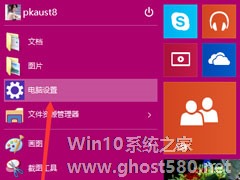
Win10如何设置电脑开机密码?Win10设置电脑开机密码的方法
相信大家都知道,为电脑设置开机密码可以在一定程度上保护电脑安全,防止他人窥探隐私。不过,Win10如何设置电脑开机密码呢?下面,我们就一起往下看看Win10设置电脑开机密码的方法。
方法步骤
1、点击下方的开始菜单,然后再点击弹出菜单里的“电脑设置”;
2、在电脑设置对话框里点击用户和帐户;
3、点击用户和帐户后,接着在点击登陆选项;